¿Cómo podemos borrar automáticamente determinados registros de una tabla de Microsoft Access que cumplan un criterio? Si alguna vez te has hecho esta pregunta, sigue leyendo, porque aquí tienes la respuesta.
Partimos de una tabla muy sencillita, con dos campos solamente,
He creado un formulario con los dos campos de la tabla anterior. Al seleccionar un número, el nombre se recupera automáticamente de la tabla anterior
Por otro lado, al pulsar el botón Borrar, borraremos los registros cuyo Número coincida con el que hayamos seleccionado en el formulario.
A continuación, os dejo el código del botón Borrar, y el que recupera el nombre al seleccionar un número usando el comando DlookUp,
Private Sub Form_Load()
'Inicializamos el campo Número al abrir el formulario
Numero = Null
End Sub
Private Sub Borrar_Click()
'Comprobamos que el campo Número se encuentra relleno
If IsNull(Me.Numero) Then
MsgBox "Es necesario rellenar el campo Número"
Exit Sub
End If
'Borramos los registros de la tabla Productos que coincidan con el valor introducido en el campo Número
Dim dbs As DAO.Database
Set dbs = CurrentDb()
dbs.Execute "DELETE * from Productos Where Numero='" & Me.Numero & "'"
'Mostramos un mensaje de tarea finalizada
MsgBox "Operación realizada con éxito"
Numero.Requery
Numero = Null
Nombre = ClearConntent
End Sub
Private Sub Numero_AfterUpdate()
'Recuperamos el Nombre del producto seleccionado de la tabla Productos
Me.Nombre.Value = DLookup("[Nombre]", "[Productos]", "[Numero]='" & Me.Numero & "'")
End Sub
Con la primera parte del código, inicializamos el campo Número al abrir el formulario.
En la segunda (tras pulsar el botón Borrar), comprobamos que el campo Número se encuentra relleno. Después, usando la sentencia SQL DELETE, borramos los registros correspondientes al número que hemos seleccionado en el formulario.
La tercera función, tras actualizar el campo Número, recupera automáticamente el Nombre correspondiente.
Si, por ejemplo, seleccionamos el número 1, vemos cómo se recupera el nombre de manera automática. Si pulsamos el botón Borrar,
Vemos cómo se han eliminado de la tabla los registros corrspondientes al número 1,
Espero que este ejemplo te ayude a borrar automáticamente determinados registros de una tabla que hayas creado en Microsoft Access que cumplan un criterio de una manera sencilla.
Por último, quiero invitarte a compartir tus dudas en los comentarios o en el foro. Intentaré ayudarte en todo lo que pueda, y así aprenderemos todos.
Hasta la próxima.
Si te ha servido y quieres donar
Descarga el archivo del ejemplo
Últimas publicaciones


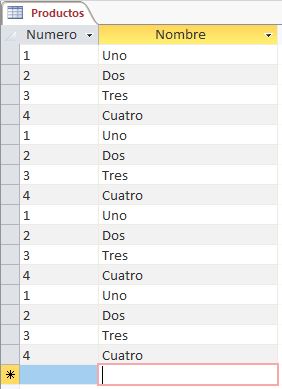
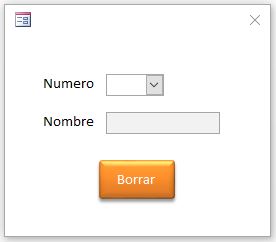
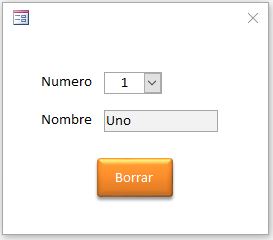
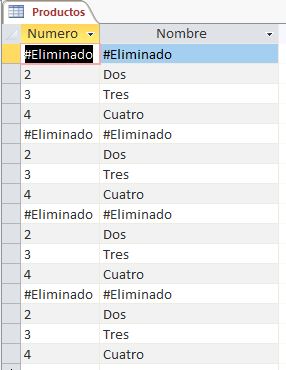
0 comentarios